(Stand: 15.01.26, Adresse: http://www.grammiweb.de/anleitungen/ws_fpe4.shtml)
Erstellung von Webseiten mit Frontpage Express
von Thomas Mühlbayer
2.2. Texteingaben
Text wird - wie bei anderen Textverarbeitungsprogrammen auch - fortlaufend geschrieben. Das Programm macht die Zeilenumbrüche selbständig. Beachten Sie, dass die Länge der Zeilen und damit die Stelle des Zeilenumbruchs später je nach Browser und Fenstergröße variieren kann.
Wenn Sie Umbrüche erzwingen wollen, gibt es mehrere Möglichkeiten:
- SHIFT-ENTER
bewirkt einen einfachen Zeilenumbruch - ENTER
bewirkt einen neuen Absatz, d. h. eine zusätzliche Leerzeile - STRG-ENTER
bewirkt das Beenden des aktuellen Blocks, d. h. das Verlassen einer Tabelle, Aufzählung, etc...
2.3. Schriftgestaltung
Wie bei anderen Textverarbeitungsprogrammen sind auch in FP-Express die üblichen Gestaltungsmöglichkeiten vorhanden.
Unter dem Menüpunkt Format / Zeichen finden Sie die möglichen Schriftattribute.
Der Menüpunkt wird entweder vor der Texteingabe ausgewählt oder ein Textteil wird markiert und nachträglich dessen Stil geändert.
Zum gleichen Fenster gelangen Sie über einen Klick mit der rechten Maustaste und Pop-Up-Menüpunkt Zeicheneigenschaften oder mit der Tastenkombination ALT-EINGABE.
In der Karteikarte Weitere Formate finden Sie ein paar
vorgegebene Schriftstile.
Bei Tastatur (kbd) handelt es sich z.B. um eine nicht-proportionale Schrift.
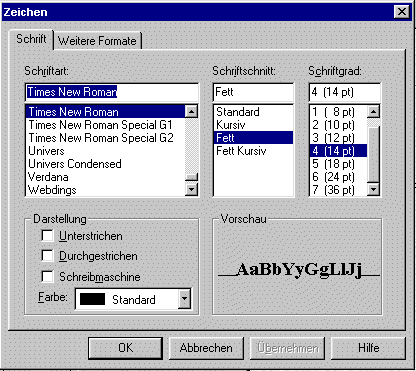
Alle Aktionen können mit dem Menüpunkt Bearbeiten / Rückgängig wieder rückgängig gemacht werden (allerdings nur der letzte Schritt!).
![]() Schriftgröße,
-Stil und -Farbe können Sie auch mit Knöpfen der Symbolleiste verändern bzw.
auswählen:
Schriftgröße,
-Stil und -Farbe können Sie auch mit Knöpfen der Symbolleiste verändern bzw.
auswählen:
Jegliche Textformatierung kann (nach Markierung der Textstelle) mit dem Menüpunkt
Format / Formatierung
entfernen wieder gelöscht werden.
2.4. Absatzgestaltung und Überschriften
Einen neuen Absatz erzeugen Sie mit ENTER oder STRG-ENTER.
Absätze können vom übrigen Text abgetrennt und herausgehoben werden durch:
- Horizontale Linien: Menüpunkt Einfügen
/ Horizontale Linie.
Die Linieneigenschaften können nachträglich geändert werden: Rechter Mausklick auf die Linie und Auswahl des Pop-Up-Menüpunkts Eigenschaften: Horizontale Linie. Obiges Linienbeispiel hat eine Breite von 70 Pixel, ist 5 Pixel hoch und zentriert.
- Ausrichtung und Schriftbild, Überschriften: Menüpunkt Format /
Absatz.
Sie gelangen aber auch - wie üblich - durch einen rechten Mausklick zu den Absatzeigenschaften. Außerdem finden Sie diese (und mehr) oben links in der Formatsymbolleiste.
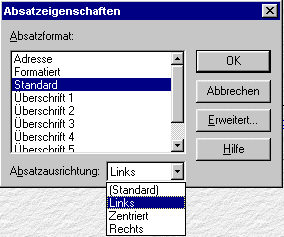 Adresse bewirkt eine kursive Schriftart.
Adresse bewirkt eine kursive Schriftart.Formatiert bedeutet, dass der Text in einer nicht-proportionalen Schriftart so wie er vorformatiert war, dargestellt wird. D.h. Zeilenumbrüche, Spalten etc. bleiben erhalten, wenn Sie einen Textblock mit Kopieren und Einfügen übernehmen.
Überschriften gibt es in 6 verschiedenen Größen.
Die Absatzausrichtung kann auch mit Knöpfen der Symbolleiste eingestellt werden:

 Ein- und
Ausrückungen erzeugen Sie - wie üblich - mit den entsprechenden Knöpfen:
Ein- und
Ausrückungen erzeugen Sie - wie üblich - mit den entsprechenden Knöpfen:
Menüpunkt Einfügen / Laufschrift erzeugt eine Laufschrift. (Netscape ignoriert dies aber).
2.5. Texte importieren
Textblöcke fügen Sie mit Kopieren und Einfügen ein. Sie können aber auch komplette Textdateien importieren.
Beides funktioniert aber komischerweise nur, wenn die Quelldatei eine HTML- oder reine Textdatei ist. (Kopiert man aus einer Word-Datei, werden sämtliche Word-Formatierungsbefehle im Klartext mit eingefügt).
Wählen Sie den Menüpunkt Einfügen / Datei. Laden Sie im Dateiwahl-Fenster die gewünschte Datei (z.B. MeinText.txt oder MeinText.html).
Handelt es sich um eine HTML-Datei, werden die Formatierungen
einfach übernommen.
Bei reinen Textdateien müssen Sie auswählen, wie der Text eingefügt werden soll.
Es gibt mehrere Möglichkeiten:
- Einen formatierten Absatz bzw. Formatierte Absätze:
Der Text wird genauso eingefügt, wie er vorformatiert ist (Absatzformat: Formatiert) - Standardabsätze (mit Zeilenwechsel):
Der Text wird ohne (mit) Zeilenwechsel fortlaufend eingefügt.
Zurück
Zurück zum Inhaltsverzeichnis
Weiter
© Grammiweb.de Internetlösungen. Alle Rechte vorbehalten. Stand: 15.01.2026
Seitenanfang - Sponsor werden - Datenschutz - Medien - Impressum - Werbung - Hilfe - Kontakt
